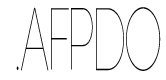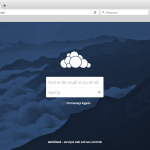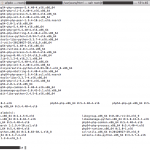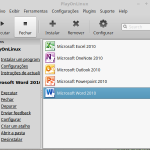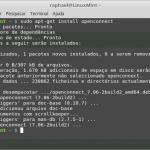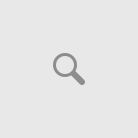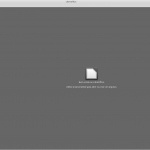Uma ferramenta primordial na vida de qualquer setor de TI é poder prestar suporte remotamente, pois todos nos de T.I. sabemos que os milhões de chamados que recebemos em 80% dos casos é coisa rápida o famoso problema de (BIOS – Bicho Ignorante Operando o Sistema srsr), brincadeiras a parte mas o fato de atualizar um sistema operacional das máquinas desktop o usuário normalmente se perde, ou não consegue realizar tarefas relativamente simples pela própria cultura brasileira, muda a cor de um botão de qualquer software utilizado diariamente já é motivo para não saberem mais utiliza-lo. Uma dificuldade de uma T.I. após implantar Software Livre em seu parque e consequentemente nas próprias máquinas de uso no trabalho é utilizar ferramentas que usávamos quando estações Windows, como por exemplo um acesso remoto acredito que a grande maioria utiliza o VNC, que no Linux já muda um poquinho.
Então a fim de ajudar a vida de um Gestor ou Suporte de T.I. fica um tutorial de uma excelente ferramenta de acesso remoto para os protocolos VNC, SSH, e RDP.
O Vinagre, pois é nomenclaturas Linux né srsr. Vinagre é um cliente de desktop remoto integrado no GNOME.
Com Vinagre você pode ter várias conexões abertas simultaneamente, bookmark seus servidores graças ao apoio Favoritos, armazenar as senhas no chaveiro GNOME, e navegar na rede para procurar servidores VNC. Os protocolos suportados são VNC, SSH, e RDP.
O Vinagre esta na sua versão: vinagre 3.4.2-0ubuntu1, utiliza tamanho total: 5,3 MB no disco, com licença: Código aberto, Apenas um aviso sobre atualizações: A Canonical não fornece atualizações para Visualizador de área de trabalho remota. Algumas atualizações podem ser prestadas pela comunidade Ubuntu.
Vamos la!
Abra a Central de Programas do Ubuntu
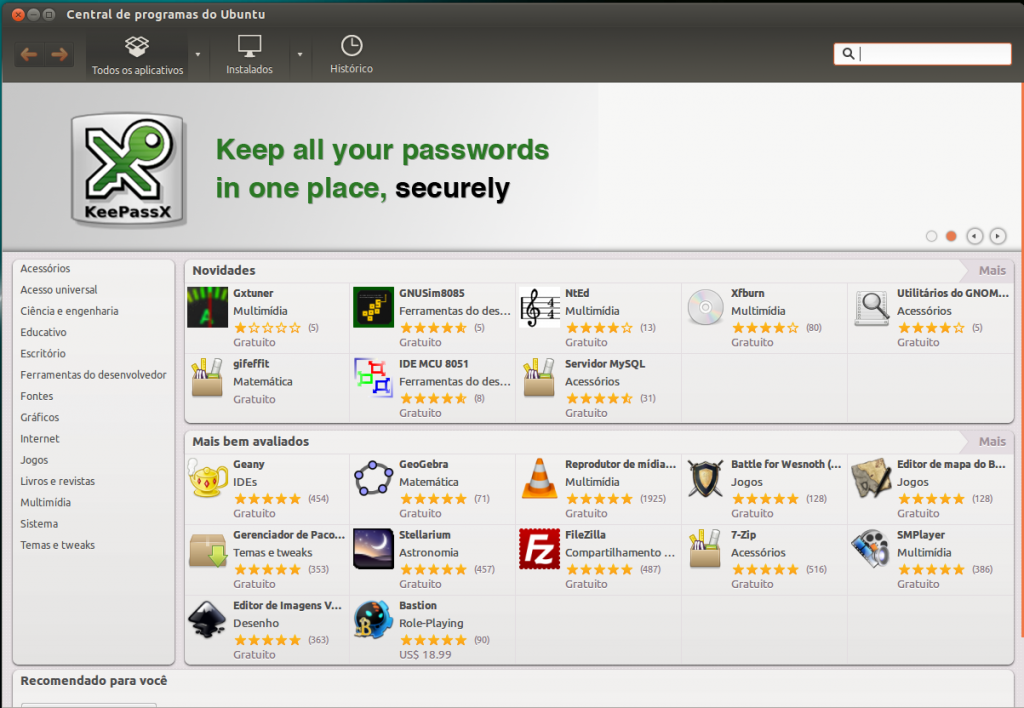
Central de Programas do Ubuntu
Pesquise por Vinagre
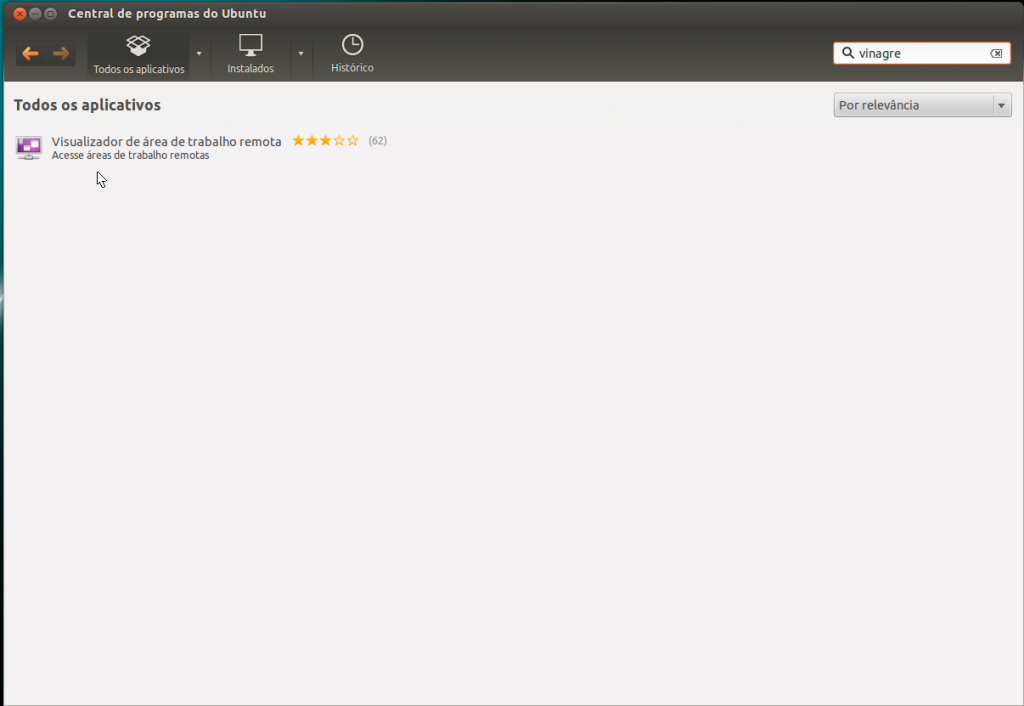
Pesquisando por Vinagre na Central de Programas
Após a pesquisa você poderá ver a descrição do programa, agora clique em “Instalar”
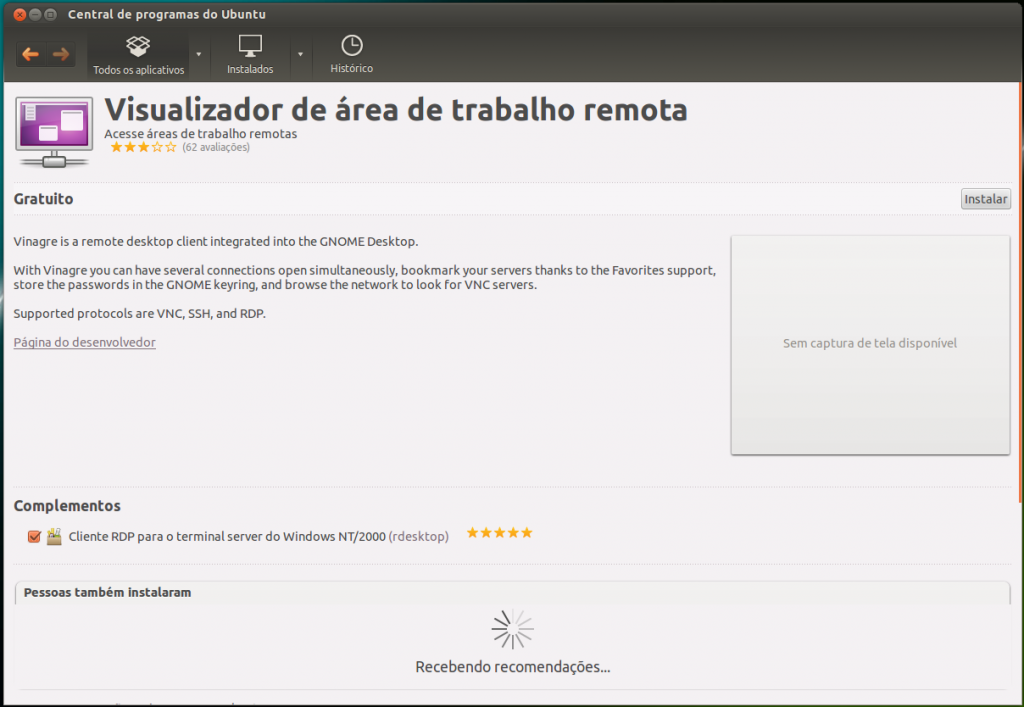
Clique-em-Instalar
Para o inicio da instalação clique em “Instalar”
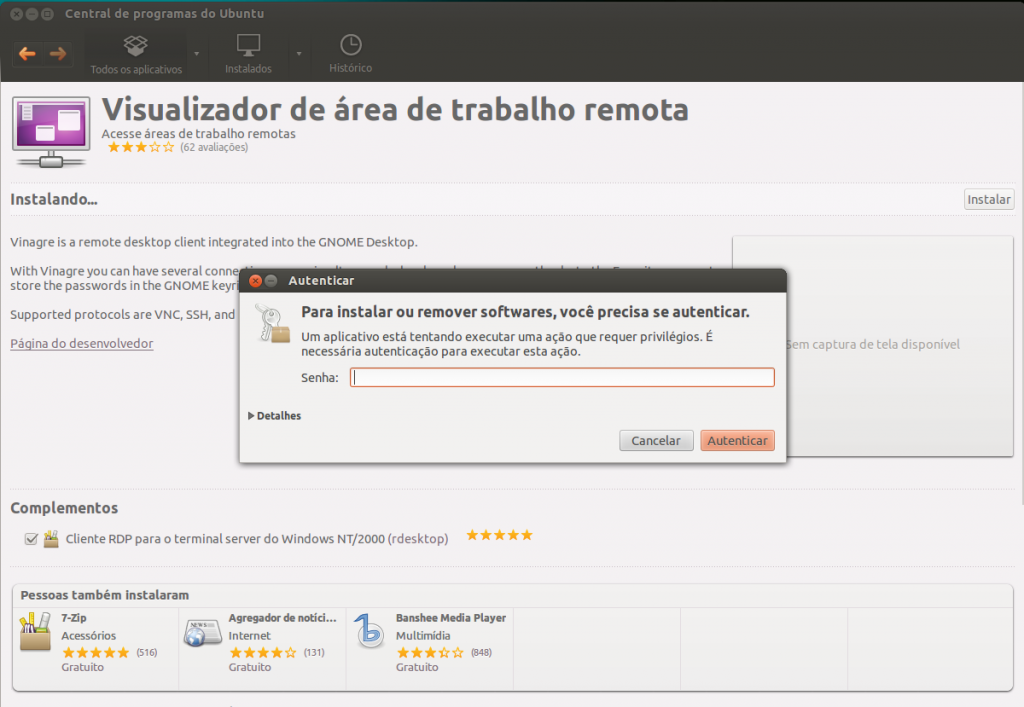
Solicitação de Previlégios para Instalação
Após clicar em “Instalar” é necessário entrar com a senha com maior privilégio, insira a senha e clique em “Autenticar”
Aguarde a instalação, após finalizado ja é possível fazer as conexões e começar a trabalhar.
Uma das opções para abrir o Visualizador de Área Remota, é clicar no Dash e escrever Vinagre, clique e clique no ícone
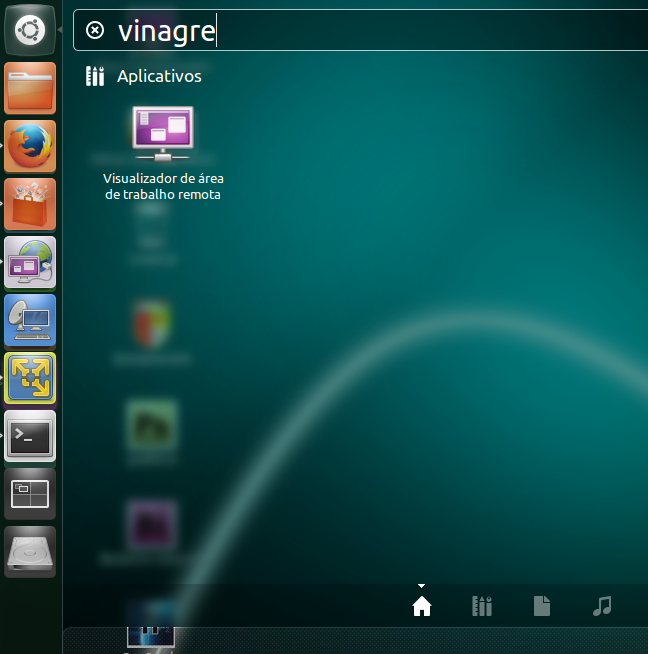
Abrir o Vinagre atraves do Dash
Em seu primeiro acesso o Vinagre solicita a seguinte informação: O Vinagre desabilita atalhos de teclado por padrão, e qualquer atalho de teclado é enviado para a área de trabalho remota. Esta mensagem aparecerá somente uma vez.
Clique em habilitar atalhos para liberar o software.
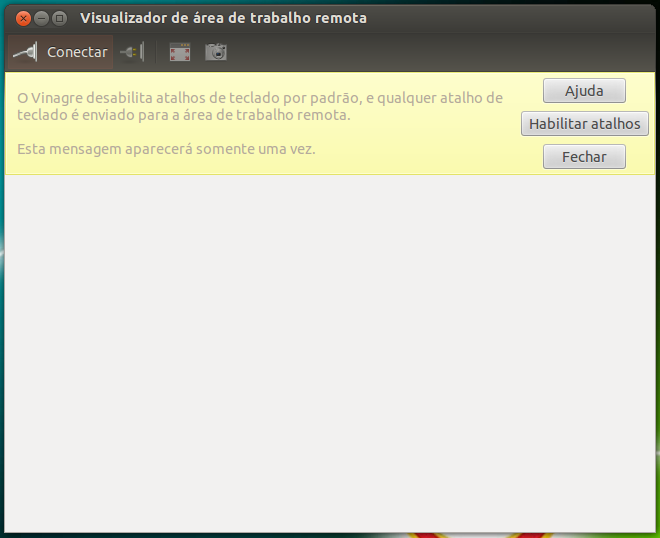
Habilitando atalhos na conexão remota
Realizado estas etapas seu acesso remoto esta pronto para usar.
Escolha a melhor forma de conexão e bom uso do mesmo …
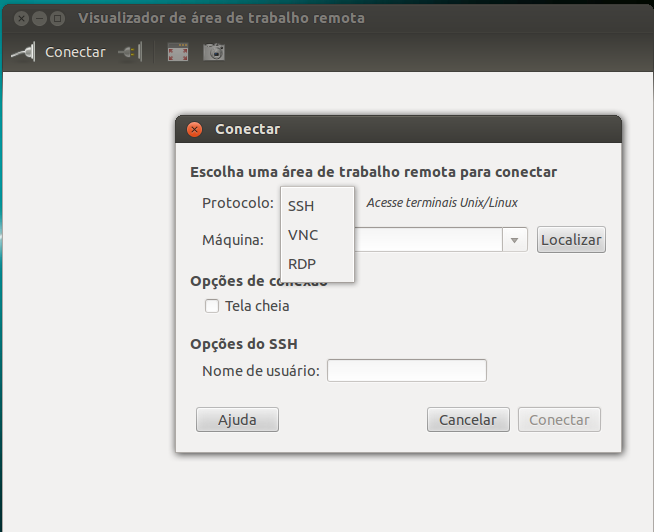
Visualizador de Área de Trabalho Remoto – Vinagre
Espero ter ajudado.
Gde Abç